Похожие презентации:
Операційна система. Програмне забезпечення
1. Операційна система
Програмне забезпечення2. Операційна система – це сама головна програма
Операційна система – комплекспрограм, які забезпечують
взаємодію всіх апаратних і
програмних складових
комп’ютера між собою і
взаємодію користувача і
комп’ютера.
3. Структура операційної системи:
Ядро – перекладає команди з мови програм намову «машинних кодів», зрозумілу комп’ютеру.
Драйвера – програми, які керують пристроями.
Інтерфейс – оболонка, за допомогою якої
користувач спілкується з комп’ютером.
4. Графічний користувацький інтерфейс
Для спрощення роботи користувача до складусучасних операційних систем, зокрема і до
складу Windows, входять програмні модулі, які
створюють графічний користувацький
інтерфейс. В операційних системах з
графічним інтерфейсом користувач може
вводити команди за допомогою «миші».
5. Утіліти
Операційна система містить такожсервісні програми, або утіліти. Ці
програми дозволяють обслуговувати
диски (перевіряти, стискати
інформацію і т. д.), виконувати
операції з файлами (архівувати і т.
д.), працювати в комп’ютерних
мережах і т. д.
6. Довідкова система
Для зручності коритсувача до складуопераційної системи зазвичай
входить і довідкова система. Вона
призначена для оперативного
отримання необхідної інформації
про функціонування як операційної
системи в цілому, так і про роботу її
окремих модулів.
7. Завантаження операційної системи
Файли операційної системи зберігаються назовнішньому запам’ятовуючому пристрої (на
жорсткому диску, на CD …). Одначе програми
можуть виконуватись лише тоді, коли вони
знаходяться в ОЗП
Диск, на якому знаходяться файли операційної
системи і з якого відбувається їх завантаження
в оперативну пам’ять, називають системним.
8. Неграфічні операційні системи
Для комп’ютерів IВМ РС основною операційноюсистемою з 1981 р. по 1995 р. була так звана система МSDOS. За ці роки вона прошла розвиток від версії МSDOS 1.0 до МS-DOS 6.22.
9.
10. Програми-оболонки
МS-DOS — неграфічна операційна система, якавикористовує інтерфейс командної стрічки. Це означає,
що всі команді треба набирати по буквам в спеціальній
стрічці. Треба було добре знати ці команди, пам’ятати,
як вони записуються.
Так виникла необхідність в новому посереднику — тоді
з’явились так звані програми-оболонки. Оболонка —
це програма, яка запускається під керуванням
операційної системи і допомагає людині працювати з
цією операційною системою. Одна із самих відомих і
розповсюджених в всьому світі програм-оболонок
називається Norton Comander .
11. Norton Comander
12. Графічні оболонки
Коли повстало питання про використання IВМРС в якості домашнього комп’ютера, виникла
гостра необхідність в графічній операційній
системі, яка наглядно виводить інформацію на
екран і якою можна управляти з допомогою
миші.
Роботи над графічною операційною системою
для IВМ РС в компанії Microsoft розпочались
ще в 1981 р. Було створено декілька графічних
оболонок Windows 1.0, Windows 2.0, Windows
3.0, Windows 3.1, , Windows 3.11.
13.
14.
15.
16.
17. Особливості Windows
Багатозадачність.Єдиний програмний інтерфейс.
Єдиний інтерфейс користувача.
Графічний інтерфейс користувача.
18. Графічні операційні системи
Випущена в вересні 1995 р. система Windows95 стала першою графічною операційною
системою для комп’ютерів IВМ РС.
Всі наступні версії операційних систем
Windows (98, NT, 2000, ME, XP, vista, 7, 8, 10 )
являються графічними.
19.
20.
21.
22.
23.
24.
25.
26.
27.
28. Альтернативні ОС
Словом UNIX позначається не одна операційна система, аціле сімейство ОС. UNIX створювалась перш за все для
професіоналів, і тому ніколи не містила ніякого
зручного графічного інтерфейсу. Важливе було інше –
сумісність, переносимість, налаштовуваність і, саме
головне, стабільність.
Від потужного древа UNIX відгалужились і ціла низка
«вільних» операційних систем: Linux, FreeBSD, NetBSD і
OpenBSD. Більшість таких операційних систем на
даний момент мають графічний інтурфейс.
29.
30.
31.
32. Графічний інтерфейс Windows
33.
Графічний інтерфейс дозволяє здійнснити взаємодіюлюдини з комп’ютером в формфі діалогу з
використанням вікон, меню і елементів керування
(діалогових панелей, кнопок і т. д.).
34. Елементи графічного інтерфейсу Windows:
Робочий стіл.На ньому, як і на звичайному робочому столі розміщені різноманітні
програми і інструменти, представлені у вигляді значка, чи іконки.
Значки.
Значками в Windows позначаються програми, документи. Запуск
здійснюється подвідним клацанням кнопки миши по значку.
Ярлики.
Ярлик програми – це не сама програма, а тільки її образ, посилання на це
месце на диску, де вона знаходится. Ярлики від значків відрізняються
наявністю невеликої стрілочки внизу зліва.
Панель задач.
Розташована в нижній частині екрана. На ній знаходяться: кнопка Пуск,
кнопки відкритих вікон, індикатори і годинник.
Вікно.
Вікно – один з головних елементів інтерфейса Windows. Вікно – це
обрамлена частина екрана, в якій відображається застосунок, документ чи
повідомлення.
35. Робочий стіл
Після входу всистему ви
побачите
оформлений
робочий стіл. На
ньому можна
розмістити в
зручному порядку
значки, які
забезпечать
доступ до ресурсів
комп’ютера,
локальної мережі і
до Інтернету.
36. Значки
І програми, і документи позначаютьсязначками-іконками. Клацнувши по будьякому з них, ви зможете завантажити
потрібну вам програму.
37. Ярлыки
Ярлики вказують на файл, який знаходиться віншому місці. Ці значки відрізняються від
звичайних наявністю маленької стрілочки в
лівому нижньом куті.
38. Панель задач
Панель задач має вигляд смуги, яка за замовчуваннямрозташована в нижній частині екрана. Вона містить
кнопку «Пуск», кнопки виконуваних задач, відкритих
папок і інші панелі.
Область
Кнопка «Пуск»
Панель швидкого
запуску
Кнопки програм
повідомлень
Мовна
панель
39. Кнопка Пуск
Являється елементом Панелізадач.
Зазвичай розташована в лівому
нижньому куті екрана.
Одним натисненням на цій кнопці
відкривається Головне меню –
потужний інструмент
управління, працюючи з яким
можна зробити абсолютно все,
що тільки можна зробити в
системі Windows.
40. Елементи вікна
1. робоча область: внутрішня частина вікна,містить вкладені папки чи вікна документів;
2. межі: рамка, яка обмежує вікно з чотирьох сторін.
3. заголовок: строка, яка містить назву вікна;
4. значок системного меню: кнопка, яка відкриває
меню переміщення і зміни розмірів вікна;
5. стрічка меню: забезпечує доступ до команд;
6. панель инструментов: являє собою набір
кнопок, які забезпечують швидкий доступ до деяких
команд;
7. кнопки Згорнути, Розгорнути/Відновити,
Закрити.
8. смуга прокрутки.
2
4
3
8
5
7










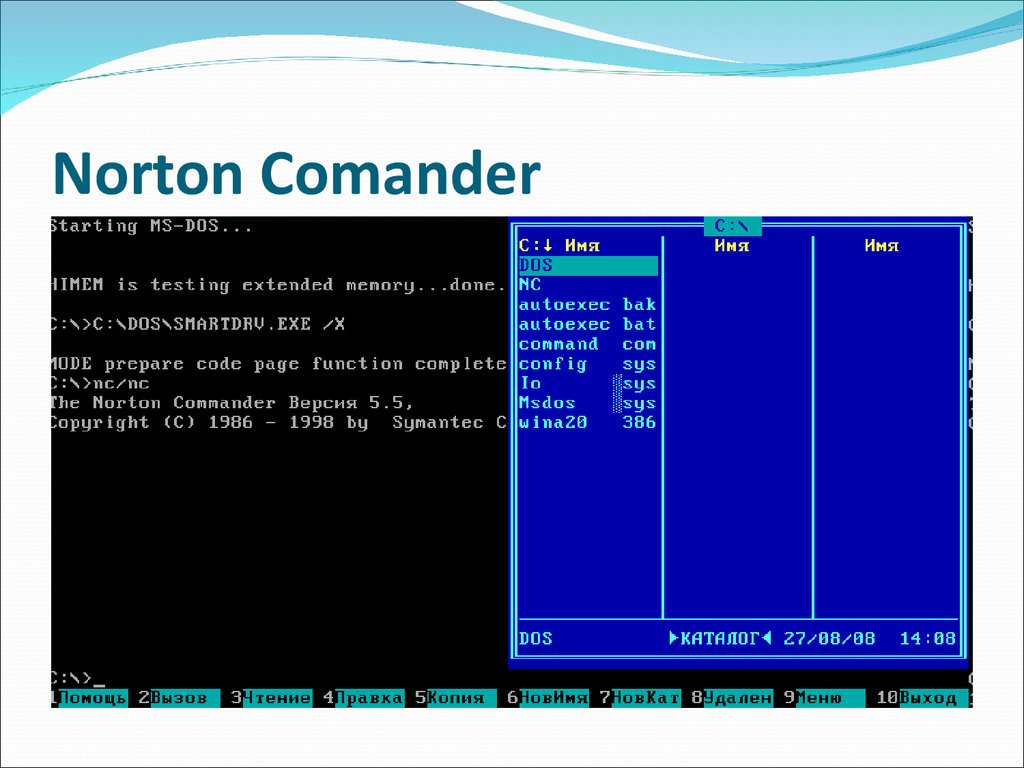


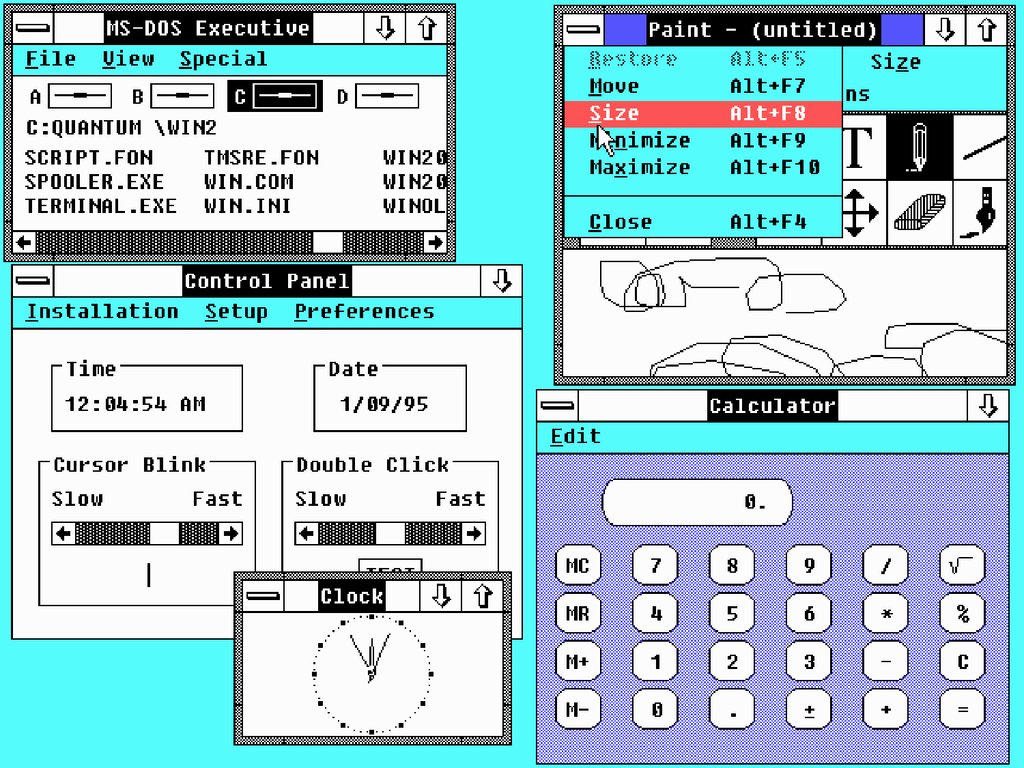







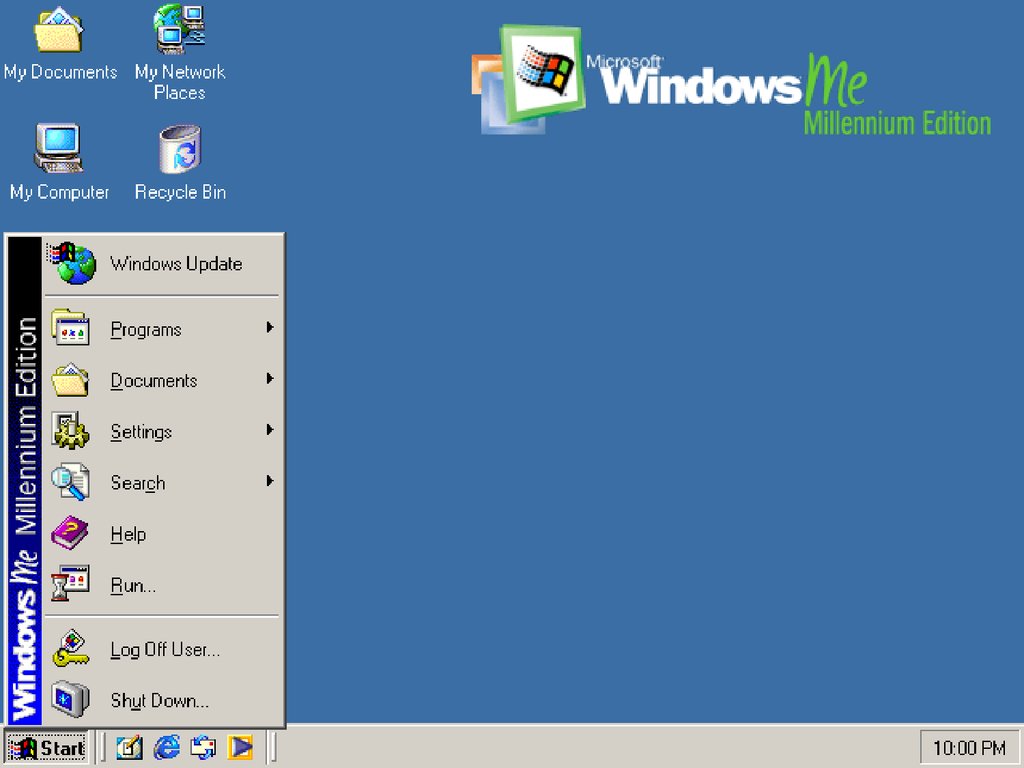


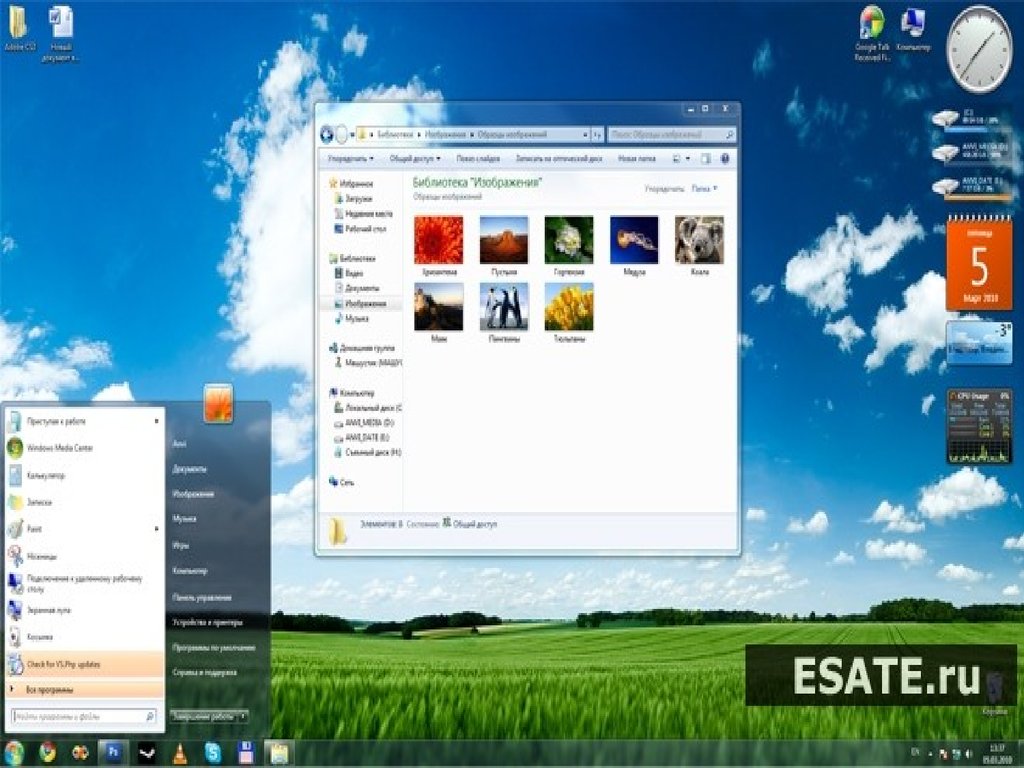
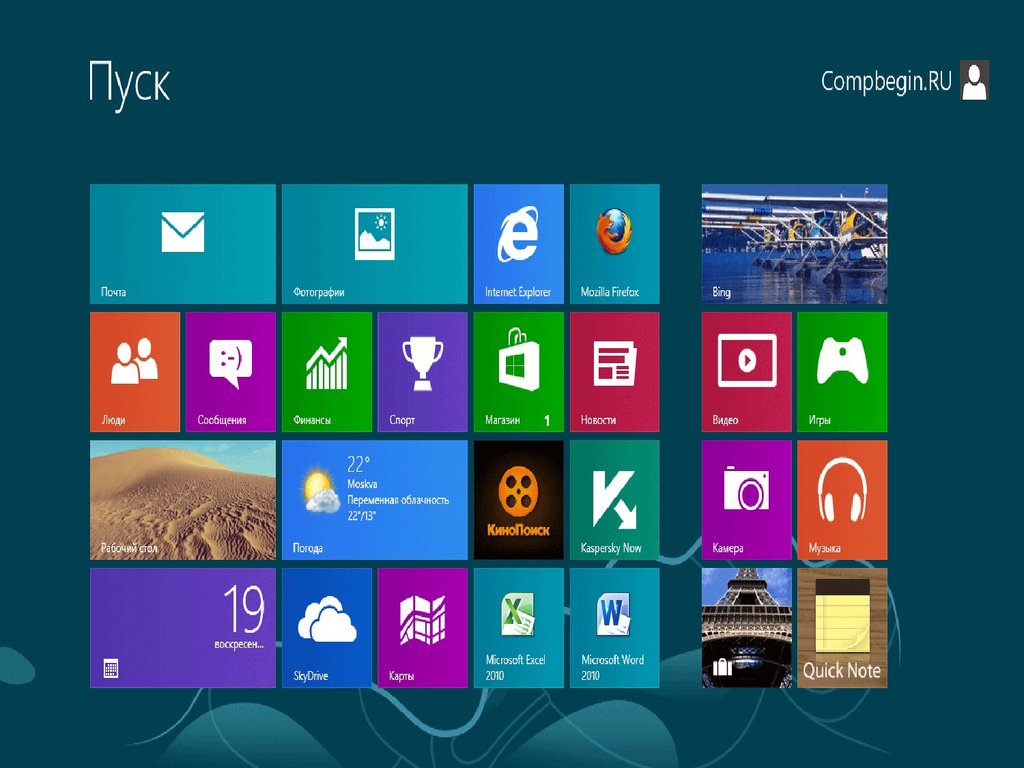
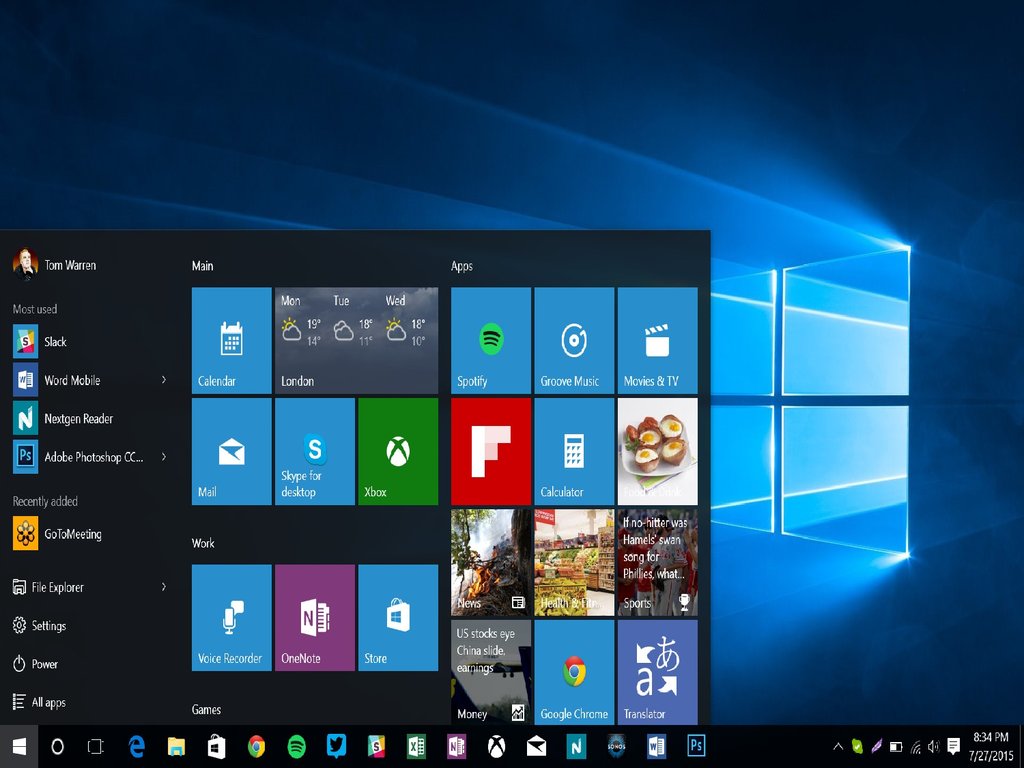


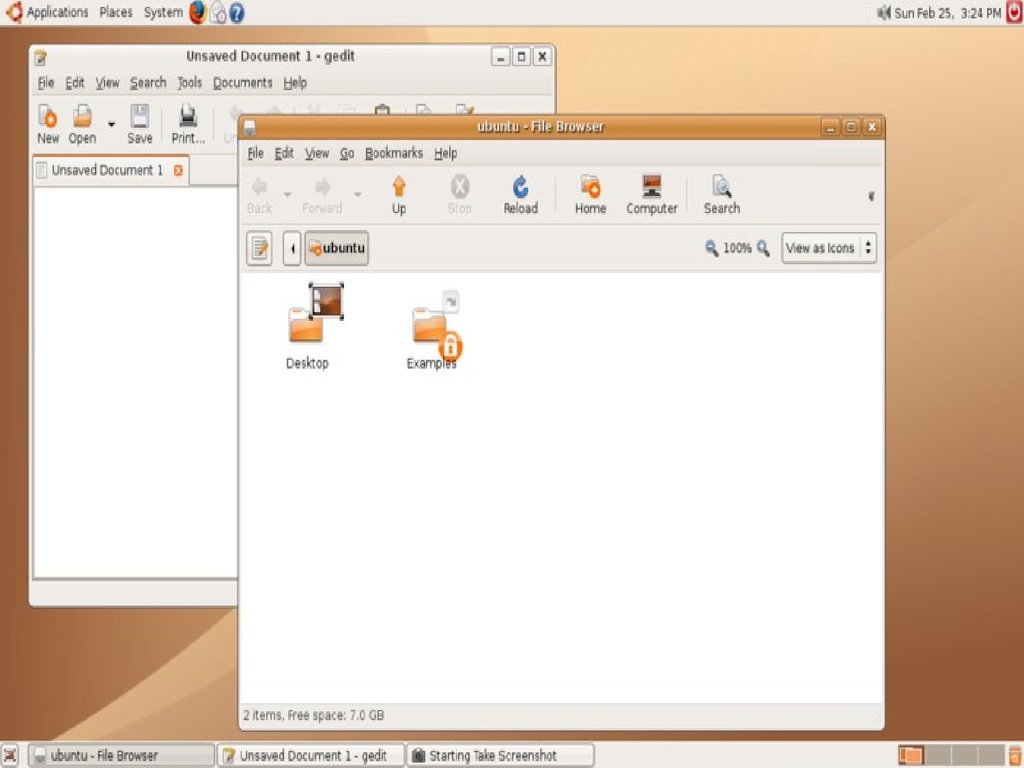


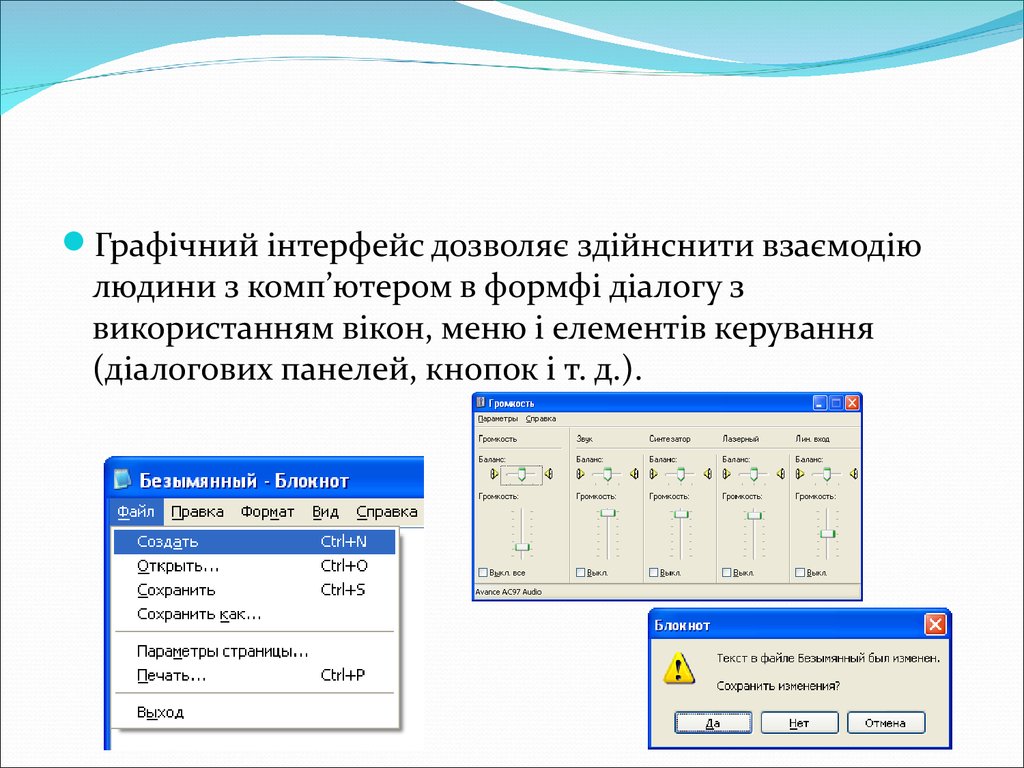





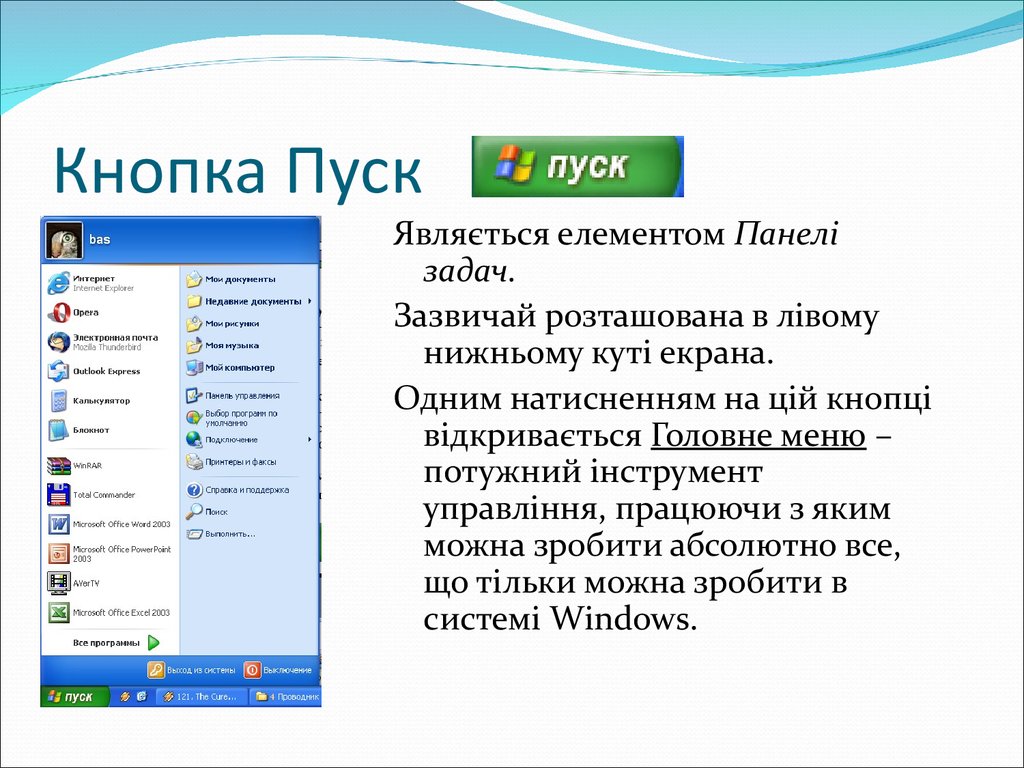

 Информатика
Информатика








